鼠标左键长按失灵 鼠标左键失灵怎么调试
更新时间:2024-09-20 17:03:32作者:yang
很多时候,我们在使用鼠标时会遇到一些问题,比如鼠标左键长按失灵或者鼠标左键失灵的情况,这些问题可能会给我们的工作和生活带来一定的困扰,因此及时调试和解决这些问题就显得十分重要。在面对鼠标左键长按失灵或者鼠标左键失滦的情况时,我们可以通过一些简单的方法来进行调试,以恢复鼠标的正常使用状态。接下来我们将介绍一些常用的调试方法,希望能为大家解决这一问题提供一些帮助。
步骤如下:
1.首先解决设置的问题,通过这个方法可以解决大部分问题。其它的问题一般不是我们能做到的,先点击电脑桌面左下角的【开始菜单】,当然如果鼠标左键点击不了可以试试右键,如果还不行用键盘点击即可,如图所示。

2.然后在打开的选项,点击【控制面板】,如图所示。

3.然后在进入的窗口中,点击【硬件和声音】,如图所示。
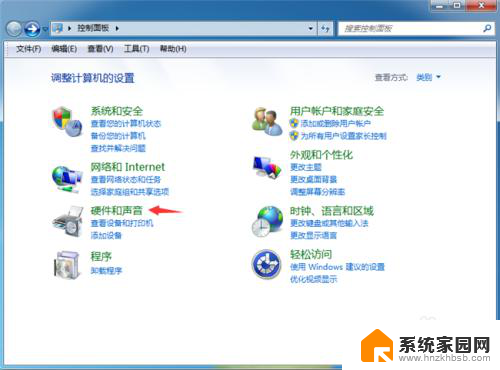
4.然后在进入的界面,点击【鼠标】,如图所示。
5.然后会打开鼠标属性窗口,点击上面的【鼠标键】选项,如图所示。
6.然后在里面将鼠标键设置中,切换主要和次要的按键。前面的勾去掉,点击下面的【应用】并【确定】按钮,这样鼠标左键就可以正常使用了,如图所示。

7.最后如果还是不行,一般就是鼠标硬件或者电脑硬件的问题。主要是接口坏了、线路损坏、鼠标元器件损坏,我们一般只能更换新的,如图所示。

以上就是鼠标左键长按失灵的全部内容,如果有不清楚的用户可以参考以上步骤进行操作,希望对大家有所帮助。
- 上一篇: 微信记录如何导入新手机 微信如何同步聊天记录到新手机
- 下一篇: 怎么给文件夹进行加密 文件夹加密方法
鼠标左键长按失灵 鼠标左键失灵怎么调试相关教程
- 鼠标右键失灵一招搞定 电脑鼠标右键失灵怎么办
- 笔记本电脑按键鼠标失灵怎么办 笔记本鼠标触摸板失灵解决方法
- 蓝牙鼠标突然失灵了怎么办 蓝牙鼠标失灵怎么办
- 鼠标右键和键盘没反应 电脑鼠标右键失灵怎么办
- 鼠标右键坏了怎么修 鼠标右键失灵怎么解决
- 电脑玩着键盘失灵得用鼠标点一下 怎样解决键盘鼠标间歇性失灵问题
- 蓝牙鼠标左右键反了 鼠标左右键功能反了怎么办
- 鼠标的滑轮失效怎么办 电脑鼠标滑轮失灵解决方法
- 油烟机的开关按键失灵怎么办 油烟机按键失灵如何维修
- 鼠标突然动不了了是怎么回事 鼠标失灵了怎么办
- 台式电脑连接hdmi 电脑连接显示器的HDMI线怎么插
- 电脑微信怎么在手机上退出登录 手机怎么退出电脑上的微信登录
- 打开检查作业 如何使用微信小程序检查作业
- 电脑突然要求激活windows 如何解决电脑激活Windows问题
- 电脑输入密码提示错误 电脑密码输入正确却提示密码错误
- 电脑哪个键关机 电脑关机的简便方法是什么
电脑教程推荐